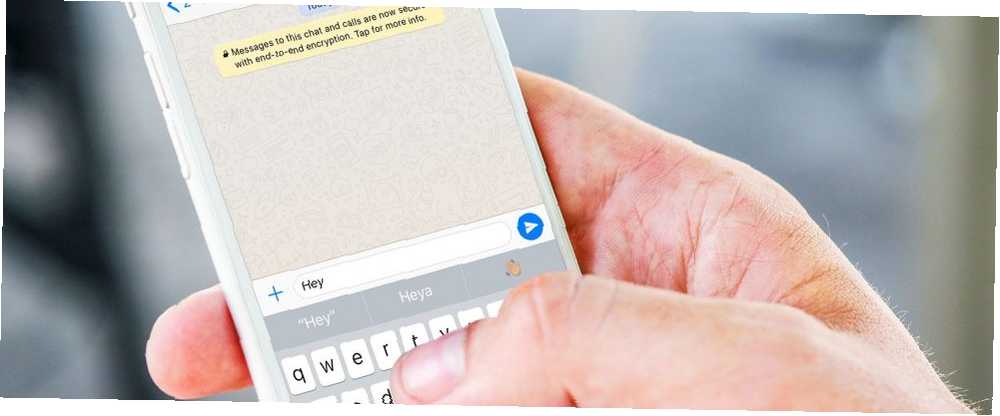
Michael Fisher
0
2332
439
Takket være en stabil strøm af nye funktioner De bedste nye WhatsApp-funktioner, du muligvis har gået glip af De bedste nye WhatsApp-funktioner, du muligvis har savnet, WhatsApp tilføjer konstant nye funktioner. Vi identificerer og sporer de bedste nye funktioner, der er tilføjet WhatsApp gennem årene. , WhatsApp nyder stadig et sted som en af verdens mest populære messaging-apps. Uanset om du bruger WhatsApp som et alternativ til sms-besked eller regelmæssigt sender beskeder til venner i andre lande, er det en gratis, nem og kraftfuld løsning til at chatte.
Hvis du vil tage din WhatsApp-brug til det næste niveau, bør du drage fordel af dens mange funktioner 10 skjulte WhatsApp-tricks, du skal prøve lige nu 10 skjulte WhatsApp-tricks, du skal prøve lige nu Du måske tror, at du ved alt om WhatsApp. Ligesom alt, hvad teknologierelateret er, er der altid flere tricks, tip og funktioner, du kan lære om og bruge. . Nogle af disse er lette at finde, og andre er godt skjult. Her er en liste over de bedste funktioner - nye og gamle - enhver WhatsApp-bruger skal vide.
1. Deaktiver læse-kvitteringer
Som standard sender WhatsApp læsekvitteringer for at lade andre vide, at du har set deres meddelelser. Sådan læser du meddelelser i hemmelighed uden at afsenderen ved, hvordan man læser meddelelser i det skjulte, uden at afsenderen ved, hvis du vil læse en meddelelse uden at lade den anden person ved, at du har set deres besked, denne artikel har din løsning. . Hvis du foretrækker ikke at dele disse oplysninger, kan du deaktivere læseindtægter for at forblive inkognito. Åbn WhatsApp, og tryk derefter på tre-dot Menu knappen i øverste højre hjørne, og tryk på Indstillinger (Android) / tryk på Indstillinger gear nederst til højre (iOS). Gå derefter til Konto> Privatliv.
Fjern markeringen i boksen for Læs kvitteringer så stopper du med at sende dem. Deaktivering af dette forhindrer imidlertid også dig i at se læseindtægter fra andre mennesker. Og du kan ikke deaktivere kvitteringer for gruppechats.
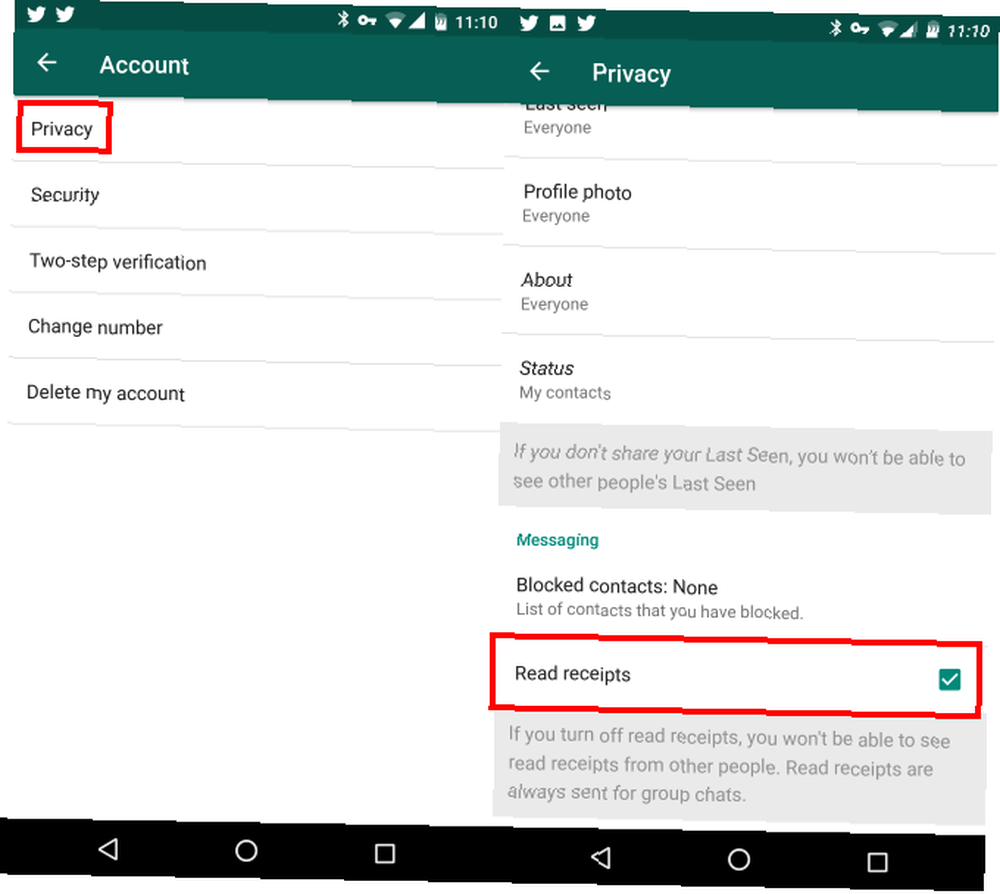
2. Forstå kontrolmærkerne og tjek læsetider
Hvis du antager, at du ikke har læst kvitteringer slået fra, ser du små markeringer under meddelelser. At vide, hvad det betyder, hvad betyder markeringerne i WhatsApp og Telegram? Hvad betyder afkrydsningsfelterne i WhatsApp og Telegram? Hvis du bruger WhatsApp eller Telegram, har du sandsynligvis set hakene under dine meddelelser. Her er hvad de faktisk betyder. fortæller dig, om en meddelelse ikke blev sendt, eller hvis din ven så en besked, men ikke svarede:
- Et gråt flueben betyder, at din besked blev sendt, men ikke leveret til den anden part. WhatsApp arbejder stadig med at sende det - måske er din forbindelse plettet.
- To grå markeringer tegn på, at din meddelelse blev leveret, men den anden person har ikke set den endnu.
- To blå markeringer vises, når din ven har åbnet og set din besked. I en gruppechat ser du kun disse blå markeringer, når alle i gruppen har set beskeden.
For mere information kan du trykke på en af dine egne meddelelser og derefter trykke på Info ikon i øverste bjælke. Dette ligner lidt jeg inde i en cirkel og viser dig nøjagtigt, hvordan du ser det nøjagtige tidspunkt, hvor din WhatsApp-meddelelse blev læst. Sådan ser du den nøjagtige tid, din WhatsApp-meddelelse blev læst Vidste du, at du rent faktisk kan finde ud af det nøjagtige tidspunkt, din WhatsApp-meddelelse er blevet læst? din chatpartner (eller hvert medlem af en gruppechat) så din besked. Dette er praktisk til at se, hvor lang tid det tog dem at se din besked eller bekræfte, at de så den inden et bestemt tidspunkt.
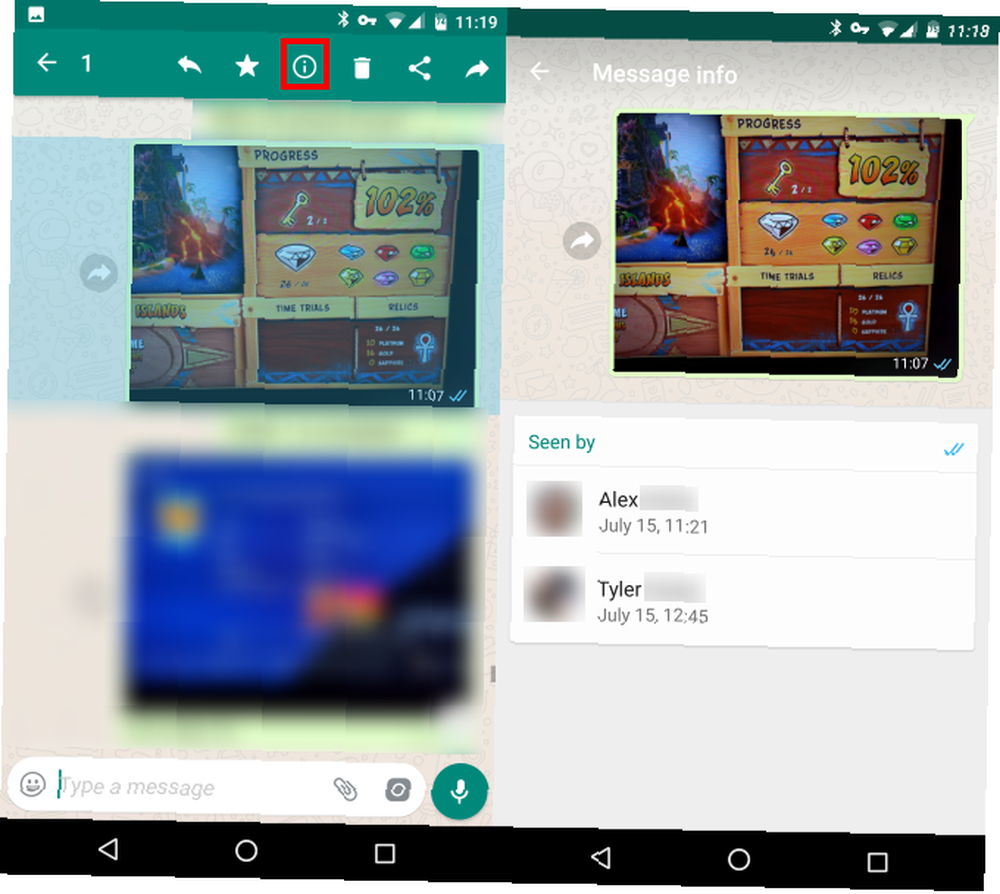
3. Send statusopdateringer
WhatsApp lader dig altid sende en kort forstyrrelse til din profil, men de fleste mennesker sandsynligvis angive en og aldrig ændret den igen. For nylig er det tilføjet muligheden for at oprette en kortvarig status WhatsApp Reinvents the Humble Status Update WhatsApp Reinvents the Humble Status Update Indtil nu har WhatsApp kun tilbudt en meget grundlæggende form for statusopdateringer. Men med sin seneste opdatering ændrer WhatsApp alt. à la Instagram eller Snapchat. For at bruge det skal du glide hen til status fane og klik Opdater status. Du kan derefter uploade et billede fra din telefon eller tage et nyt lige fra appen. Hold i stedet for kameraknappen for at tage en kort video.
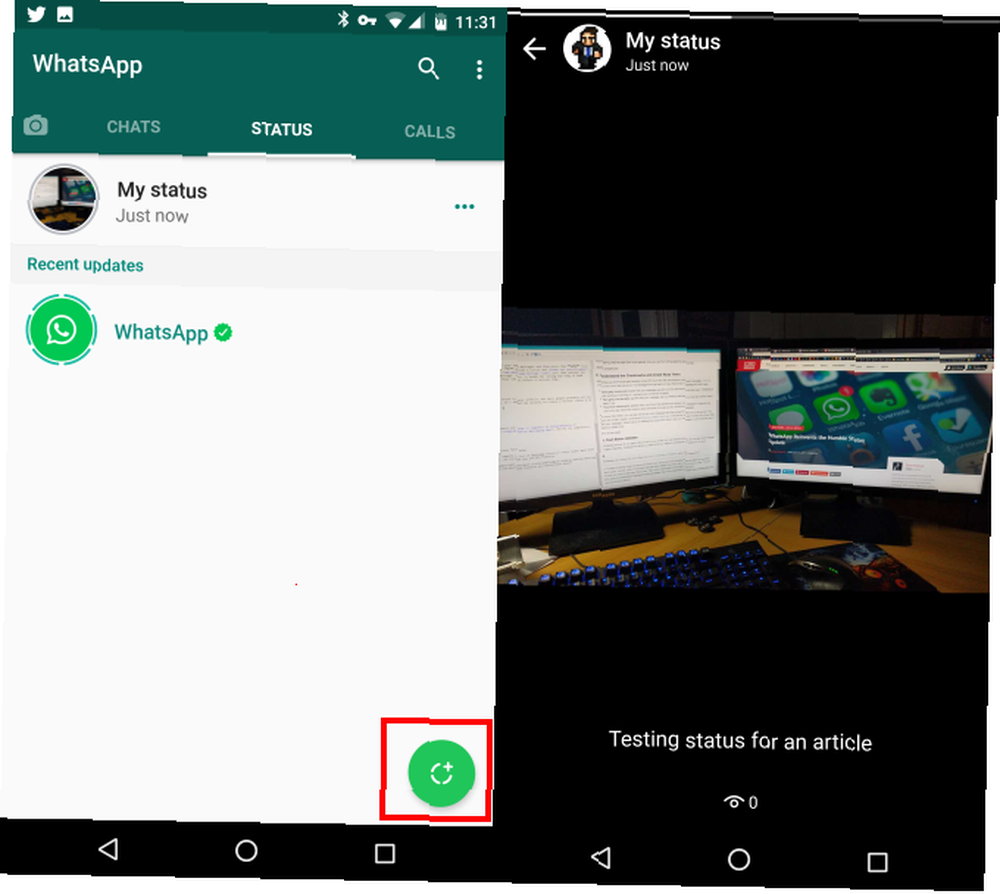
Giv det et øjeblik, og WhatsApp vil uploade din status. Den holder sig i live i 24 timer og holder styr på, hvor mange mennesker der har set det. Du kan uploade en anden, før originalen udløber, hvis du vil. For at se, hvad andre mennesker, du følger, er kommet op med, skal du kontrollere Seneste opdateringer afsnit af status fanen.
4. Send meddelelser til alle
Forestil dig dette: du vil sende en besked til mange af dine venner, men du vil ikke føje dem alle til en gruppemeddelelse på WhatsApp. Du kan skrive på Facebook, men det kommer med sit eget sæt af problemer. Løsningen bruger Udsende funktion i WhatsApp. Tap Menu> Ny udsendelse på Android eller Broadcast Lister på iOS.
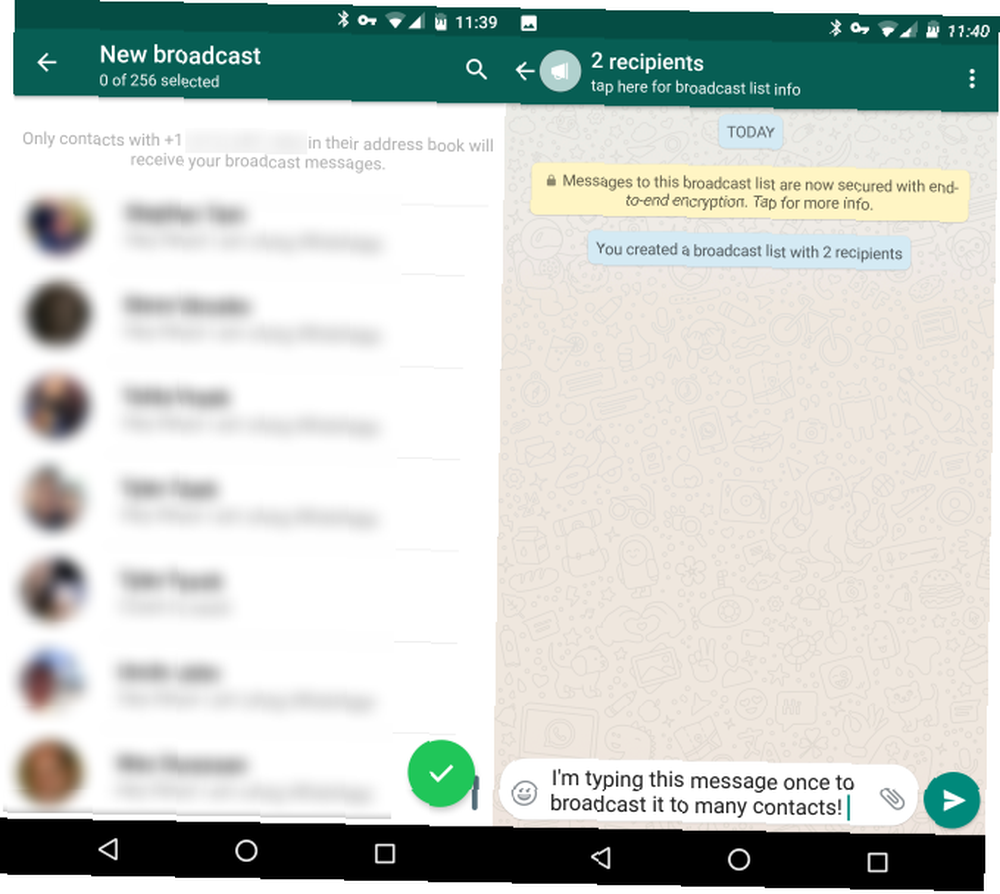
Som at bruge BCC i en e-mail 5 Værktøjer til at skrive bedre e-mails, som folk vil læse og svare på 5 værktøjer til at skrive bedre e-mails, som folk vil læse og svare på skrivning, er ikke alles kopp te. Men du behøver ikke at være en stor forfatter for at sende en god e-mail. Alt hvad du behøver er et par værktøjer til at sikre beskeder af høj kvalitet. , giver dig mulighed for at vælge kontakter fra din liste og sende en besked til dem alle individuelt. I stedet for at oprette en gruppemeddelelse, sender dette blot en enkelt besked til hver af dem, som om du havde taget tid til at kopiere og indsætte den til alle. Men det tager en tiendedel af tiden.
5. Foretag opkald
WhatsApp er muligvis først en messenger, men du kan også foretage tale- og videoopkald med det. Skub over til opkald fanen og brug knappen i bunden af skærmen for at efterligne et nyt opkald. Du kan vælge en hvilken som helst kontakt, du kan lide - brug telefonikonet til et stemmekald og kameraikonet til et videoopkald.
Dette sparer minutter, hvis du har en begrænset opkaldsplan og giver et alternativ til rejser. Så længe du har Wi-Fi Sådan finder du gratis ubegrænset internetadgang næsten overalt Sådan finder du gratis ubegrænset internetadgang næsten overalt Der er ikke noget bedre end at score gratis Wi-Fi. Her er nogle måder at finde gratis ubegrænset Wi-Fi uanset hvor du er. , kan du foretage opkald!
6. Brug WhatsApp på Internettet
Hvis du arbejder ved dit skrivebord og midt i en chat, behøver du ikke konstant at hente din telefon for at svare. Brug af WhatsApp Web Brug WhatsApp Web på din pc: Den ultimative guide Brug WhatsApp Web på din pc: Den ultimative guide WhatsApp Web er en hurtig og nem måde at bruge WhatsApp-meddelelser på din computer. Vi viser dig, hvordan du bruger WhatsApp Web på din pc. , kan du følge med på dine chats og skrive hurtigere ved hjælp af dit computertastatur.
Tryk på for at bruge det Menu> WhatsApp Web på Android eller Indstillinger> WhatsApp Web på iOS. Besøg WhatsApp Web på din pc, og skann den resulterende QR-kode for at linke dine konti. Derefter kan du chatte med dit hjerte indhold på den store skærm. Alvorlige chatter kan også downloade WhatsApp til deres Windows- eller Mac-skrivebord.
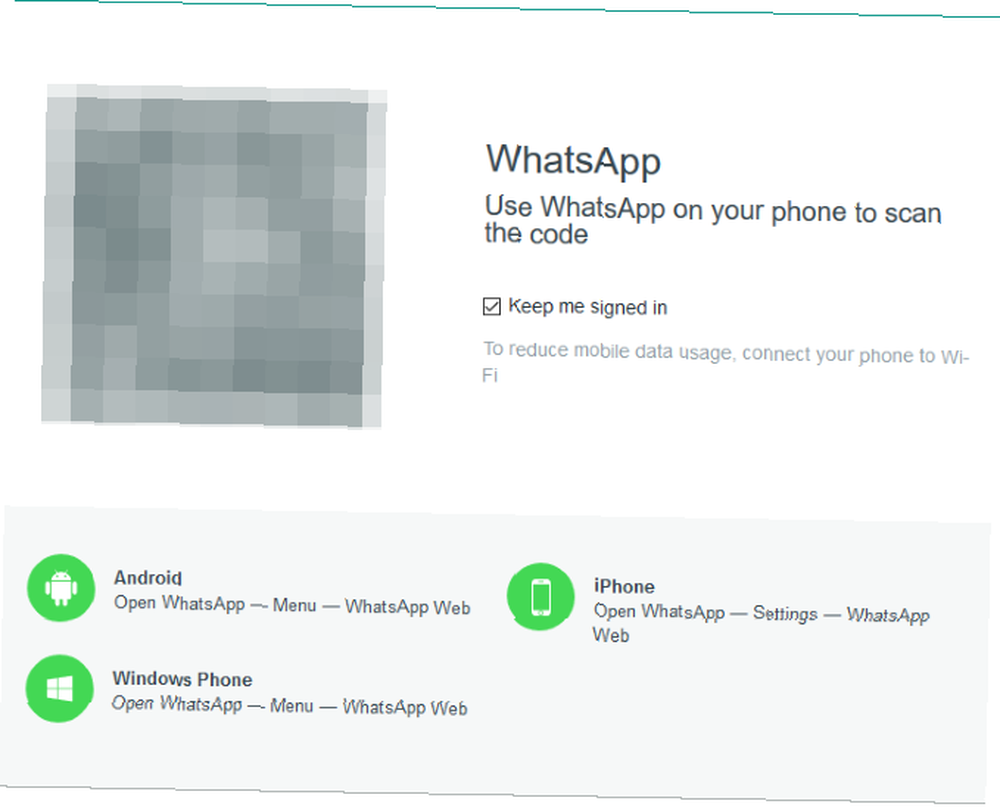
For en bedre chatoplevelse kan du tjekke tredjepartsalternativer til WhatsApp Web De 7 bedste chat-apps og klienter bedre end officielle messengers De 7 bedste chat-apps og klienter bedre end officielle messengers Fra alt-i-en-messengers til dedikerede chatklienter, her er nogle af de bedste chat-apps, der kan bruges på Windows, Mac eller Linux. .
7. Sikkerhedskopiér dine chats
Dine tidligere chats er sandsynligvis vigtige for dig. Ligesom andre vigtige data på din telefon, ønsker du ikke at miste dem. Sådan hentes slettede eller manglende WhatsApp-meddelelser Sådan hentes slettede eller manglende WhatsApp-meddelelser Vi dækker hvordan du henter slettede og arkiverede WhatsApp-meddelelser på en så effektiv og hurtig måde som muligt. , så sikkerhedskopiering er vigtig. Sikkerhedskopiér din Android-telefon i dag, før den er for sent. Sikkerhedskopier din Android-telefon i dag, før den er for sent. Hvis du mistede din telefon i dag (eller den blev stjålet eller beskadiget), ville du stadig have alle dine fotos, kontakter og data? Lad os sørge for, at alt er ordentligt sikkerhedskopieret. . Heldigvis kan WhatsApp gøre dette for dig, så du aldrig mister en besked.
Gå til iPhone-brugere Indstillinger> Chatindstillinger og tryk på Chat-sikkerhedskopi. Sørge for at Automatisk backup er aktiveret (indstil det til Daglige er en god ide) eller tryk på Backup nu at oprette en ny sikkerhedskopi. Dine WhatsApp-data bliver sendt til iCloud til opbevaring.
På Android skal du gå til Indstillinger> Chats> Chat backup. Gennemse indstillingerne her for at sikre dig, at du sikkerhedskopierer regelmæssigt. Du kan ændre den automatiske Sikkerhedskopi til Google Drev til Daglige, Ugentlig, eller Månedlige. Kontrollere Medtag videoer hvis du vil have dem til at forblive i sikkerhed. Du kan ramme Back Up for også at køre en sikkerhedskopi.
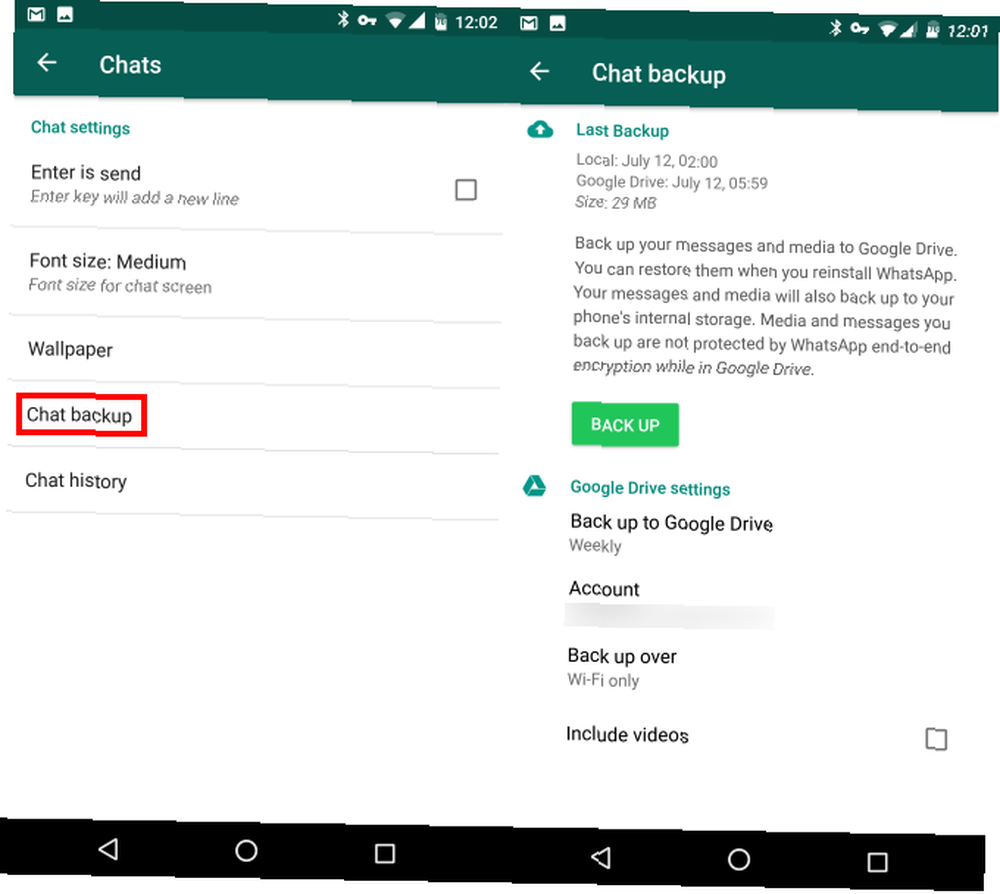
8. Stjernemeddelelser
Midt i al den vittighed og meme-bogføring 4 steder at finde sjove spil Memes 4 steder at finde sjove spil memes memes er en stor del af online gaming kultur. Lad os finde nogle ressourcer, der giver dig hundreder af memes til din fornøjelse. , kan nogen faktisk sende dig en vigtig besked. Du ønsker ikke at grave gennem hundrede beskeder for at finde dem senere, så du bør stjernemarkere nyttige meddelelser for let at finde dem senere.
For at gøre dette skal du trykke langt på en meddelelse og trykke på stjerneikonet, der vises i øverste linie. Senere, når du vil huske en stjernemarkeret meddelelse, skal du klikke på chatnavnet ovenfor og derefter Stjernemarkerede meddelelser. Dette viser dig alt, hvad du har stjernemarkeret, og du kan klikke på pilen ved siden af en meddelelse for at se det i sammenhæng, hvis det er nødvendigt.
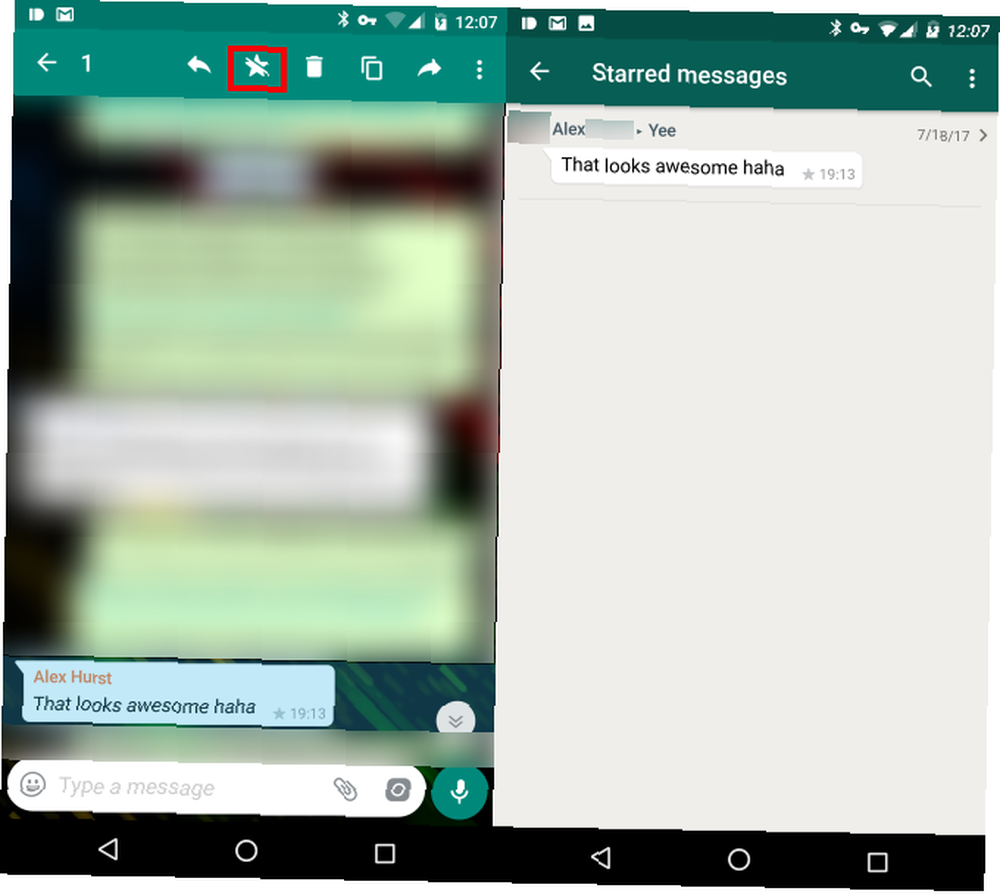
9. Send GIF'er, stemmemeddelelser og mere
Begræns ikke dine WhatsApp-meddelelser til kun tekst. Du finder en række sjove måder at kommunikere 6 nye WhatsApp-funktioner, du har brug for at vide: Status, GIF-søgning og mere 6 Nye WhatsApp-funktioner, du har brug for at vide: Status, GIF-søgning og flere WhatsApps nye funktioner gør det mere ligesom en social netværksapp, og giver dig meget flere måder at kommunikere med dine venner. Lær, hvad de er, og hvordan du bruger dem her. lige fra chatbaren uden selv at forlade appen.
Tryk på Emoji -knappen, derefter GIF fanen under det for at få adgang til det store bibliotek af GIF'er, som Tenor tilbyder. Brug søgeikonet til at finde den perfekte GIF til at reagere på din vens dumme kommentar, og du kan sende den lige fra appen.
Se mikrofonikonet til højre for tekstfeltet? Hold fingeren på den for at optage en stemmemeddelelse, og slip derefter, når du er færdig, og den sendes. Hvis du skifter mening, skal du skubbe fingeren til venstre for at annullere beskeden.
Tryk på papirclipsikonet for at tilføje dokumenter, lyd, billeder eller en kontakt fra din telefon. Du kan også trykke på Beliggenhed at dele, hvor du er på, med dine kontakter.
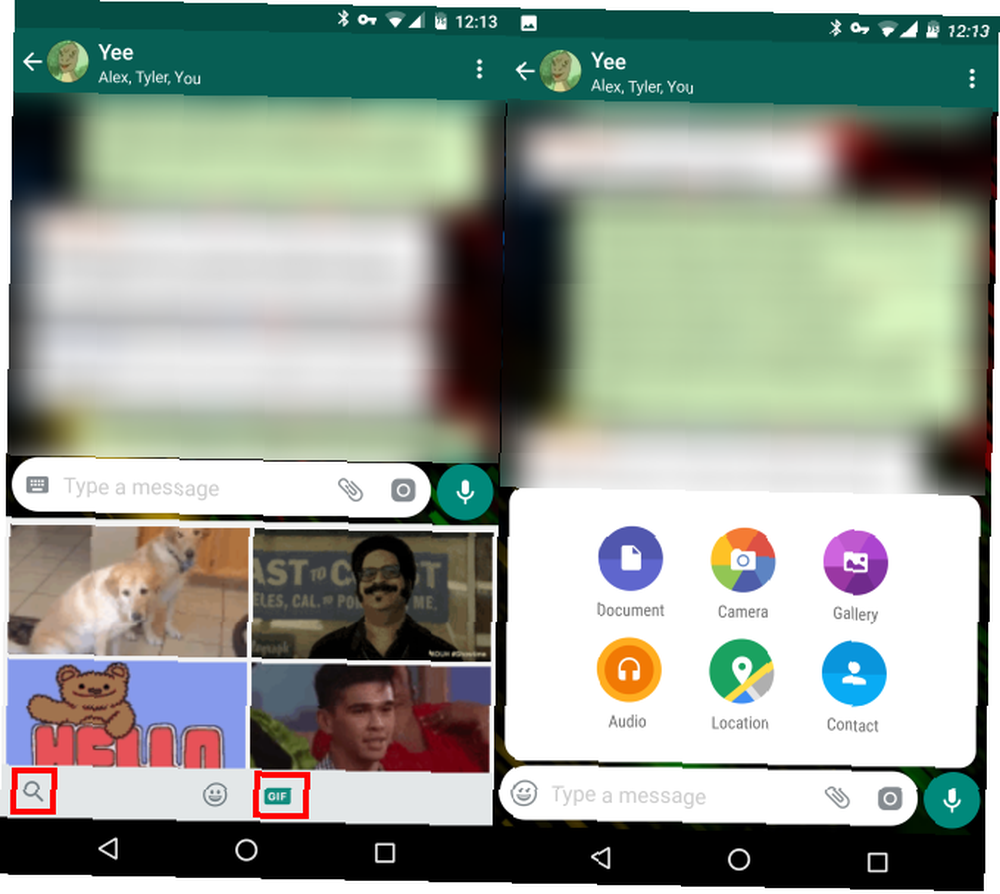
10. Tilpas underretninger
Hvis du er i en flok gruppechats, behøver du sandsynligvis ikke straks at vide om enhver ny besked i dem alle. Det tager et par minutter at tilpasse din anmeldelse, så du kan være fornuftig.
Tryk længe på en chat på startskærmen, og tryk på mikrofonikonet med en linje gennem det for midlertidigt at slå en chat af. Dette giver dig mulighed for at afbryde underretninger (men stadig vise dem) et stykke tid uden at forlade chatten.
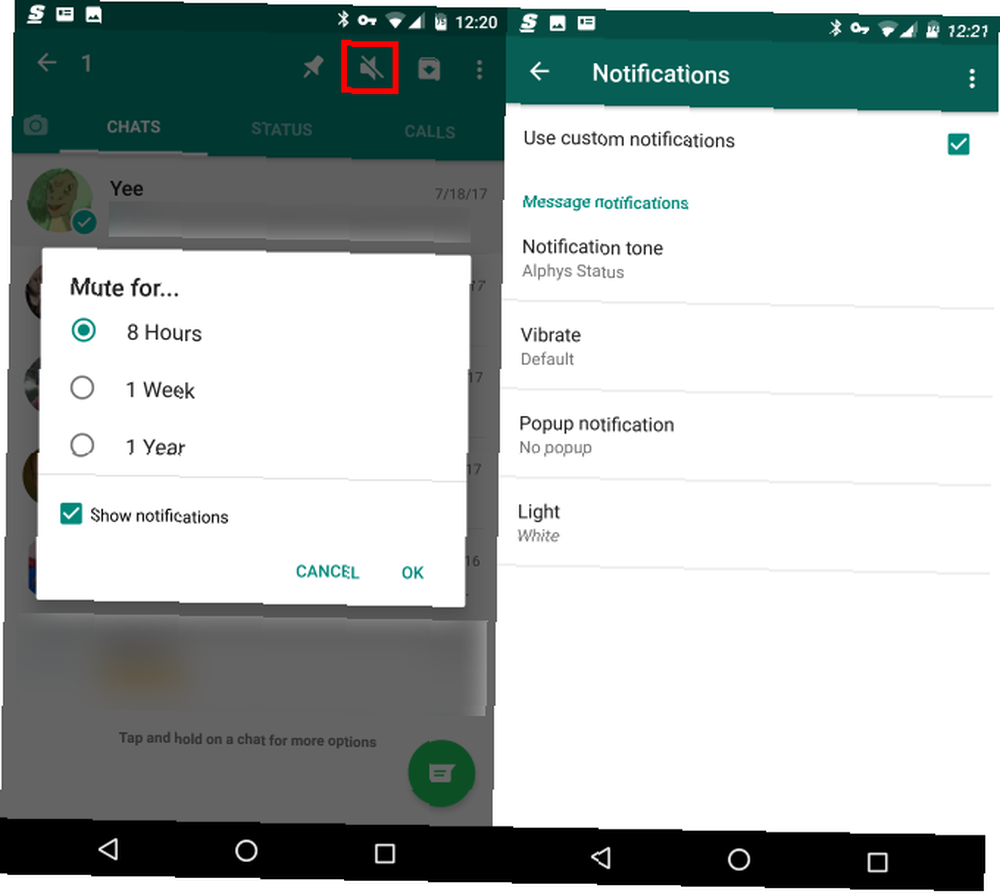
Hvis du hellere vil finjustere meddelelserne, skal du trykke på gruppens navn og derefter bruge Menu for at vælge Gruppeinfo. Vælge Brugerdefinerede underretninger og tjek derefter på Brug tilpassede underretninger boks. Du kan justere lyd-, vibrationsmønsteret og pop-up-indstillingerne. Brug af en anden lyd De bedste gratis videospil-ringetoner (og hvordan man føjer dem til din telefon) De bedste gratis videospil-ringetoner (og hvordan man føjer dem til din telefon) Sådan gør du din telefon nørd med retro-videospil ringetoner og anmeldelse lyde fra Mario, Sonic, Pokémon og mere. for bestemte grupper giver dig mulighed for at identificere dem uden selv at se på din telefon.
Hvilke WhatsApp-funktioner elsker du?
Vi har dækket 10 vigtige funktioner, som enhver, der bruger WhatsApp, burde vide, men det er ikke her, det sjove slutter. Android-brugere kan installere andre apps for at gøre WhatsApp endnu bedre Gør WhatsApp bedre med 5 gratis, fantastiske Android-apps Gør WhatsApp bedre med 5 gratis, fantastiske Android-apps Der er et par seje Android-apps, der gør WhatsApp endnu bedre end før, og tilføjer ting, som du får ikke andet. Hvis du er på en Google-telefon, skal du downloade disse. , og hvem som helst kan tilføje tjenester til WhatsApp 7 Kraftige tjenester, du kan bruge i WhatsApp 7 Kraftige tjenester, du kan bruge i WhatsApp WhatsApp startede som en cross-platform instant messaging-klient, men er siden gået for at tilføje en række nye funktioner. Her er nogle af de mest kraftfulde nye tjenester, der tilføjes. at udvide dens funktionalitet. Verdens mest populære messaging-app forbedres altid, og disse tip sikrer, at du får den bedste oplevelse fra den.
WhatsApp skærer ikke det for dig? Tjek, hvordan det sammenlignes med Telegram WhatsApp vs. Telegram: Hvilken er appen Better Messaging? WhatsApp vs. Telegram: Hvilken er appen Better Messaging? Hvem tager kagen i kampen om den bedste messaging-app på Android: WhatsApp eller Telegram? , en af sine konkurrenter. Og sørg for, at du kender sikkerhedstrusler, som WhatsApp-brugere står overfor, er WhatsApp sikkert? 5 sikkerhedstrusler, som brugere skal vide om, er WhatsApp sikkert? 5 Sikkerhedstrusler, brugere har brug for at vide om WhatsApp-sikkerhed er en udfordring. Det er et yndlingsmål for svindlere og hackere. Er WhatsApp sikkert? Her er hvad du har brug for at vide. .
Hvad elsker du mest ved WhatsApp? Hvilke andre skjulte funktioner skal brugerne vide om? Del dine bedste tip til at bruge appen nede i kommentarerne, og sørg for at dele dette med dine WhatsApp-brugende venner!











